Полезное
10 лучших файловых менеджеров для Windows
10 лучших файловых менеджеров для Windows
Файловые менеджеры для компьютера
Мир все сильнее погружается в цифровую эру. Сейчас даже у школьника есть персональный компьютер или ноутбук. Все больше появляется информации в электронном виде, которую надо хранить и как-то ею управлять. Для этого и были придуманы файловые менеджеры. Они созданы для упрощения операций копирования, поиска, изменения и просмотра цифровых файлов. На заре персональных компьютеров, работа с файлами велась исключительно через командную строку. Сегодня же, спустя десятилетия и благодаря трудам сотен энтузиастов и компаний, файловые менеджеры для Windows и macOS стали мощнейшими инструментами. Причем они одинаково удобны, как для профессионалов, так и для рядовых пользователей. Итак, мы подготовили для Вас список лучших файловых менеджеров для двух самых популярных операционных систем.
Файловые менеджеры для Windows
Total Commander
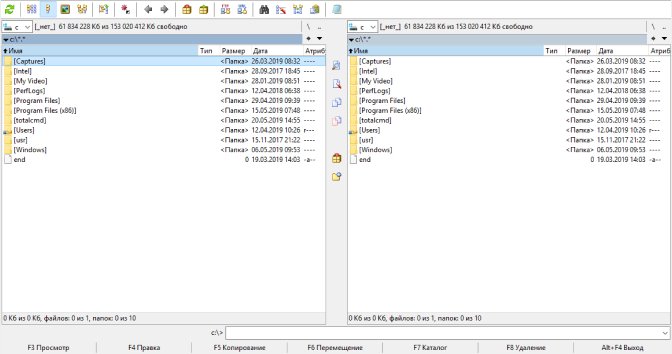
Старый добрый Total Commander. Он начал свой славный боевой путь еще с тех пор, когда Windows был 95, а компьютер был роскошью. Сегодня это многофункциональный инструмент работы с файлами в операционной системе Windows и достойная замена Проводнику. Он и по сей день обновляется и улучшается.
Самые главные преимущества Total Commander:
- Двухоконный интерфейс позволяет перемещать файлы или работать с двумя разными директориями одновременно;
- Удобный поиск;
- Сравнение файлов и синхронизация каталогов;
- Работа с различными архивами;
- Громадный каталог плагинов;
- FTP-клиент;
- Поддержка множества языков, в том числе и русского. Практически любой человек в мире может пользоваться Total Commander в версии, локализованной под родной язык.
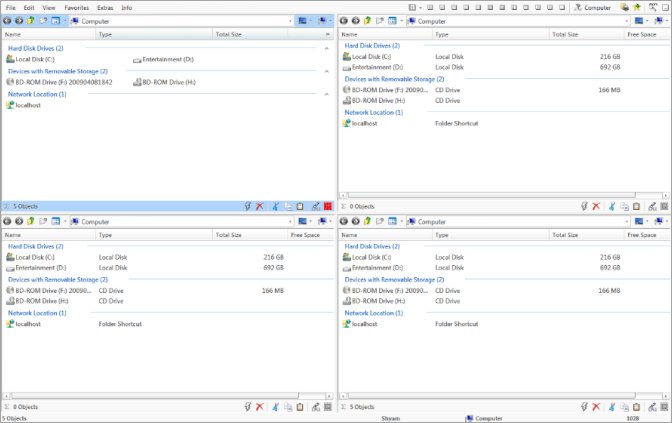
Небольшая, но бесплатная программа. Не так многофункциональна, как предыдущий файловый менеджер, но тоже нашла своих приверженцев. Итак, плюсы Q-Dir:
- 4-х оконный интерфейс, позволяющий работать с комфортом;
- Весит менее 1 МБ;
- Хорошая система фильтров;
- Встроенная лупа;
- Элементы можно перетаскивать при помощи мыши (Drag-and-drop).
NexusFile
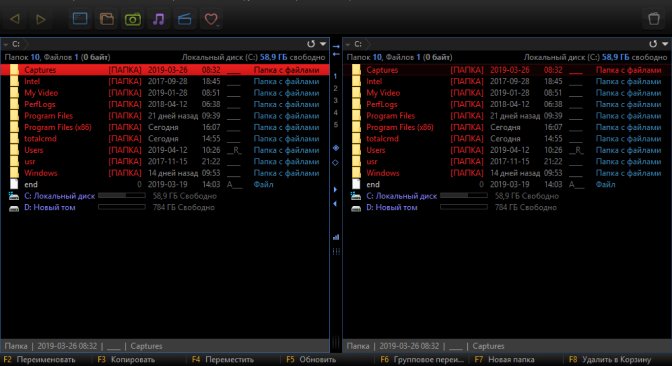
Сразу выделяется своим стильным и необычным черным цветом панели и красивыми иконками. Легкий, быстрый и бесплатный. Ещё плюсы:
- 2 режима отображения файлов – древовидный и двухпанельный;
- Высокая скорость работы;
- Умеет извлекать и сжимать архивы;
- Можно менять дизайн интерфейса;
- Умеет работать с локальной сетью и FTP;
- Возможно удалить файлы навсегда.
Directory Opus
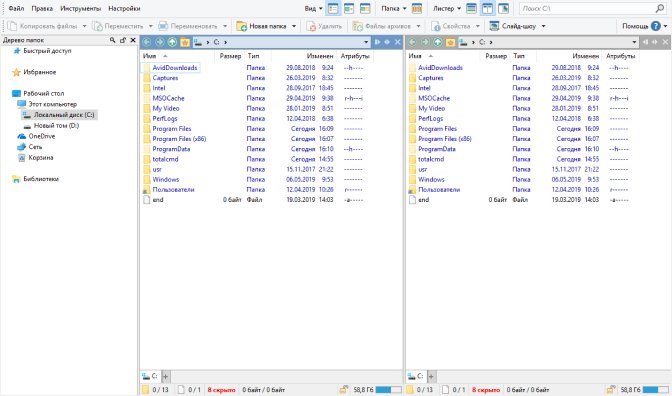
Коммерческий файловый менеджер, который был впервые запущен в 1990 году. Имеет обширный набор функций и гибкие настройки, за что полюбился многим пользователям. Из разряда бесплатных программ, перекочевал в платные. Его плюсы:
- Можно выявлять дубликаты;
- Вкладочный интерфейс;
- Дизайн интерфейса полностью в ваших руках;
- Удобный поиск файлов;
- Поддержка большинства архивов;
- Настройка управления клавишами.
Just Manager
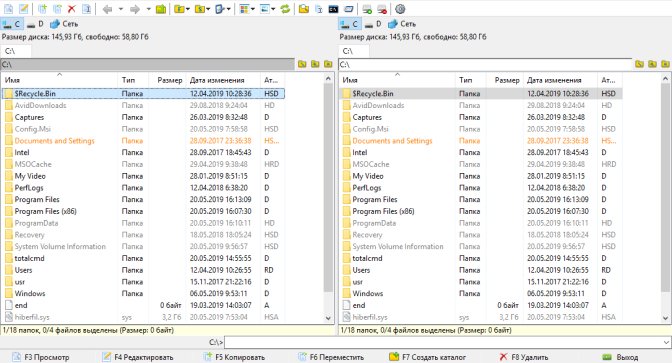
Не такой функциональный, как его собратья из списка. Скорее подойдет тем, кому нужен простой базовый набор функций файлового менеджера без изысков. Но плюсами он, все-таки, обзавелся:
- Удобная система фильтрации;
- Поддержка FTP;
- Бесплатный;
- 2-х оконный интерфейс, система поддержки вкладок;
- Можно установить портативную версию;
- Мало весит.
Это, пожалуй, все самые популярный файловые менеджеры, которые используют владельцы Windows. Впереди у нас разбор не менее популярных программ для macOS.
Файловые менеджеры для macOS
Disk Order
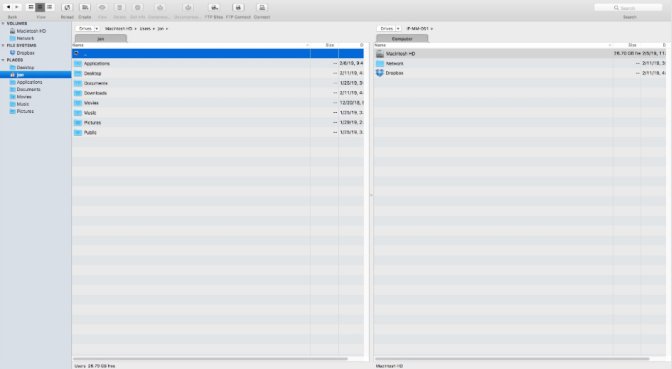
Довольно мощный и функциональный двухпанельный файловый менеджер. Частенько используется владельцами ноутбуков, так как можно настроить управление через клавиши. Какие ещё плюсы:
- Всеми любимый Drag&Drop, но уже с расширенными возможностями;
- Можно подсвечивать нужные файлы цветами;
- Возможность установки дополнительным плагинов;
- Позволяет просматривать мультимедийные файлы;
- Поддерживает большинство архивов;
- Есть командная строка.
Path Finder
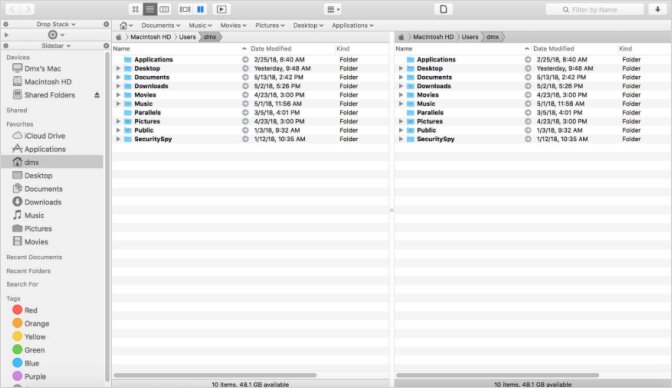
Можно сказать, что он является расширенной и усовершенствованной версией стандартного Finder на ПК, но, в отличие от него, является платным. Так что о его приобретении стоит задуматься, если вы регулярно работаете с файлами и вам нужно что-то поудобнее, чем обычный Finder. Чем он так привлекателен для своих пользователей:
- Впечатляющий набор горячих клавиш;
- Временное хранение файлов в Drop Stack. Очень удобно при чистке;
- Удобная работа с вкладками и их набором;
- Путь к файлу отображается в интерактивном режиме;
- Продуманная система поиска и фильтрации;
- Текстовый и графический редактор;
- Файлы можно переименовывать и изменять целыми группами.
M >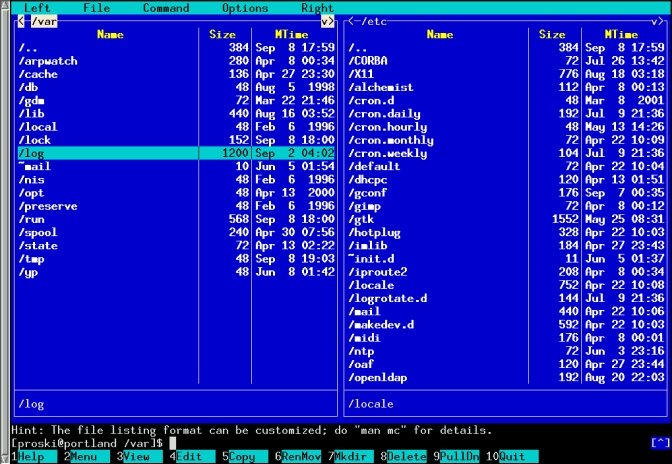
Файловый менеджер с текстовым интерфейсом и интересным именем, который, пожалуй, не нуждается в представлении. Плюсы:
- Поддерживает FTP и SFTP;
- Есть текстовый редактор с встроенной проверкой синтаксиса;
- Многоязычный интерфейс;
- Копирование и перемещение файлов осуществляется в фоновом режиме;
- Работает с различными архиваторами и образами файловых систем;
- Удобная консоль;
- Список каталогов вызывается нажатием клавиш.
Yoink
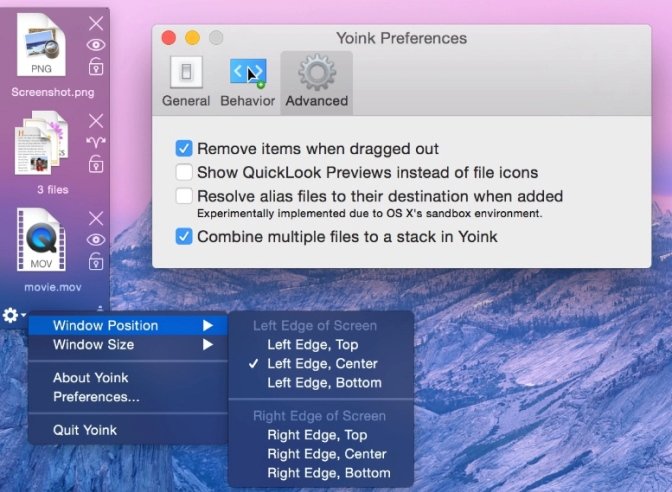
Отличная утилита, которая позволяет быстро и легко перемещать файлы между столами. Он представляет собой скорее буфер обмена, чем полноценный файловый менеджер. Почему стоит к нему присмотреться:
- Бесплатный пробный период;
- Не перегружает оперативную память;
- Удобное перемещение файлов;
- Функция разделения файлов;
- Чтобы избежать очистки, файлы можно закрепить на панели.
Fresh
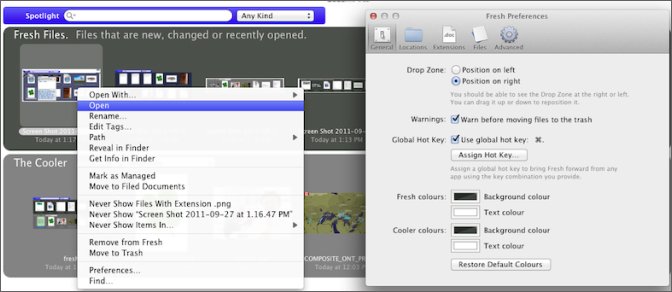
Минималистическая 2-х панельная программка, которая позволит работать с файлами даже в полноэкранном режиме. В первой панели закрепляются недавно использованные файлы, а вторая служит хранилищем. В чем плюсы:
- Настраиваемый дизайн панелей;
- Можно объединять файлы через функцию тегирования;
- Удобный поиск через Spotlight.
Каждый из этих менеджеров файлов для macOS по-своему уникален и достоин попасть в топ. Но объединяет их одно – они все платные. Поэтому перед тем, как совершить покупку, проверьте – подойдет ли вам для работы этот менеджер и будет ли вам с ним удобно.
Помимо программ, которые подходят только для Windows или только для macOS, есть и универсальные бойцы, используемые в одной и в другой операционной системе. К примеру, Movavi Photo Manager. Он специализируется исключительно на работе с фотографиями, но делает это виртуозно. В программе есть все для создания потрясающих фотоархивов. Несмотря на широкий функционал, она имеет интуитивный интерфейс, так что с ней под силу совладать каждому. Дополнительные плюсы:
- Встроенный профессиональный редактор изображений;
- Группировка файлов по геоданным и дате;
- Наличие тегов;
- Поиск похожих фотографий;
- Удаление дубликатов;
- Возможность просматривать изображения;
- Продуманная система фильтрации и поиска.
Помимо того, что Movavi является неплохим файловым менеджером, это ещё и инструмент для редактирования фотографий на русском языке.
Мы постарались отобразить в статье все самые важные особенности каждого из файловых менеджеров, чтобы вам было как можно проще определиться. Устанавливайте, тестируйте, выбирайте лучший. И пишите в комментариях каким файловым менеджером пользуетесь вы.
Файловые менеджеры для Windows
В данном разделе собраны самые достойные из бесплатных файловых проводников. Эти файловые менеджеры позволяют ускорить и сделать максимально комфортным выполнение повседневных манипуляций с файлами и папками на ПК.
Q-Dir 7.92
Продвинутый файловый менеджер для Windows, выполненный в виде четырех-панельной оболочки. В проводник входит набор инструментов для повседневной работы с файлами и папками.
- Подробнее о Q-Dir
- 3 комментария
- Добавить комментарий
- 20706 просмотров
Unreal Commander 3.57.1437
Двухпанельный файловый менеджер Windows, бесплатный аналог Total Commander. Обладает набором функций для работы с файлами, резервного копирования, соединения FTP и т.п.
- Подробнее о Unreal Commander
- Добавить комментарий
- 12787 просмотров
Far Manager 3.0.5354
Один из самых популярных файловых менеджеров для Windows и других ОС. Обладает множеством удобных и полезных функций для повседневной работы с файлами и папками.
- Подробнее о Far Manager
- Добавить комментарий
- 16943 просмотра
FreeCommander XE 2019.790
Удобный файловый менеджер, который является хорошей альтернативой стандартному проводнику Windows. (Бесплатный аналог Total Commander).
- Подробнее о FreeCommander XE
- Добавить комментарий
- 8994 просмотра
Tablacus Explorer 18.12.10
Файловый менеджер похожий на проводник Windows, но мощнее по набору функций и инструментов. С помощью программы сможете быстрее и удобнее производить операции с папками и файлами.
- Подробнее о Tablacus Explorer
- 1 комментарий
- Добавить комментарий
- 17995 просмотров
Multi Commander 7.5.0.2381
Многофункциональный файловый менеджер для Windows, выполненный в виде удобного двух-панельного проводника. Коммандер значительно ускоряет и облегчает рутинную работу с файлами и папками.
- Подробнее о Multi Commander
- Добавить комментарий
- 18635 просмотров
Wise Force Deleter 1.46.38
Бесплатная утилита для удаления неудаляемых файлов с диска или USB-флешки. Программа позволяет снять ограничение и предоставить доступ к полному удалению файлов, которые не удается удалить средствами Windows.
- Подробнее о Wise Force Deleter
- Добавить комментарий
- 9026 просмотров
Double Commander 0.7.7.7285
Бесплатный файловый менеджер, выполненный по подобию популярного Total Commander. Обладает схожим функционалом и графическим интерфейсом, а также совместим с плагинами от TC.
- Подробнее о Double Commander
- Добавить комментарий
- 7261 просмотр
NexusFile 5.3.2

Двух-панельный бесплатный файловый менеджер. Выполненный в современном стиле и обладает множеством полезных функций. Позволяет сделать обыденную работу с папками и файлами более быстрой и удобной. По своим возможностям является бесплатным аналогом Total Commander.
8 альтернативных файл-менеджеров для Windows, которые стоит попробовать
Они добавляют вкладки, умный поиск, многопанельный интерфейс и прочие фишки, которых не хватает стандартному «Проводнику».
1. Free Commander
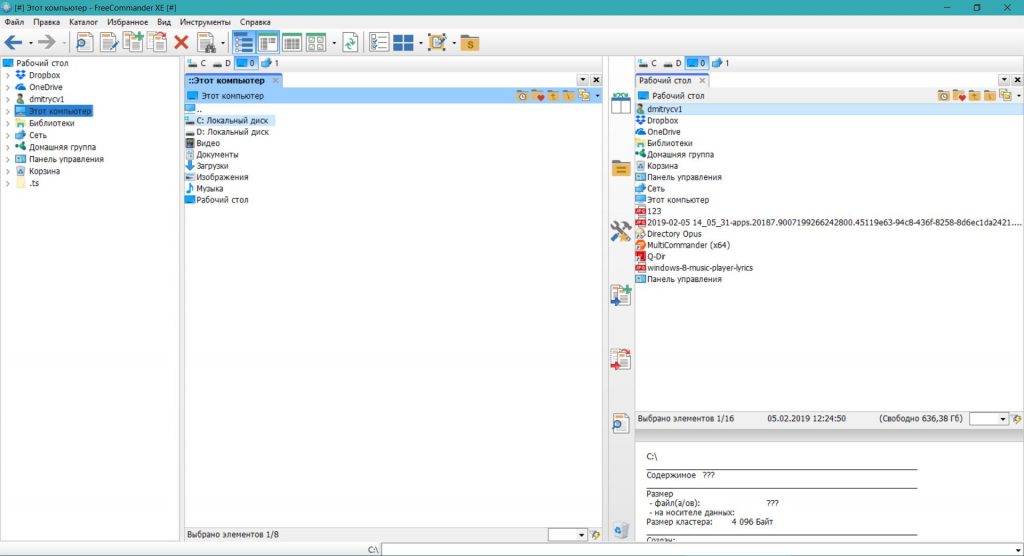
В бесплатном FreeCommander присутствуют вкладки, и это очень облегчает жизнь тем, кто работает больше чем с одной папкой одновременно. А ещё тут есть двухпанельный режим (причём панели могут располагаться как вертикально, так и горизонтально), удобное дерево папок, фильтр файлов по их именам и атрибутам, настраиваемая панель инструментов, FTP-клиент и даже встроенный механизм снятия скриншотов.
2. Explorer++
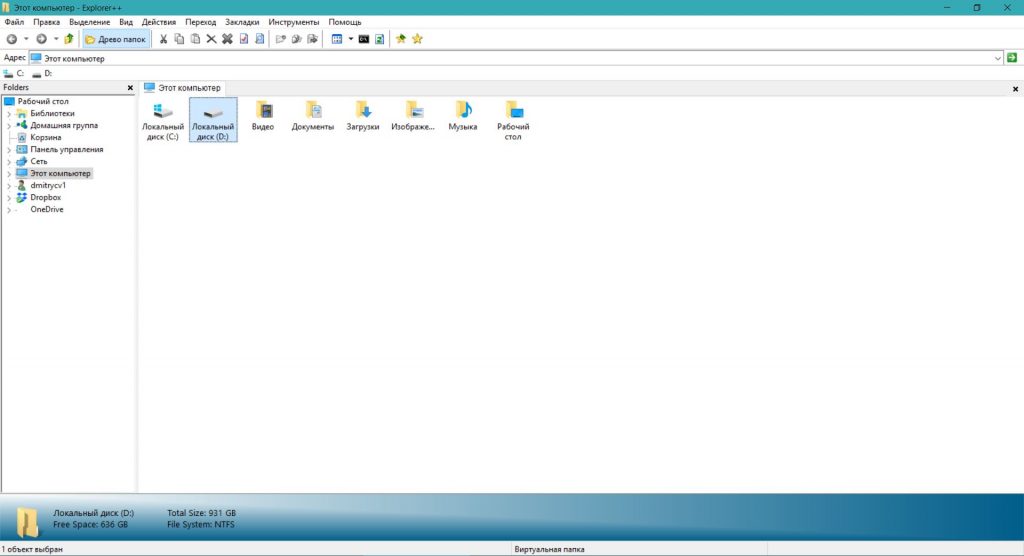
Полностью портативная альтернатива «Проводнику», которая работает без установки как из любой папки, так и с внешнего носителя. Вкладочный интерфейс, древовидная панель папок, выделение по шаблону, неплохой поиск, множество параметров сортировки файлов — всё это в наличии. Возможностей у Explorer++, правда, поменьше, чем у других файловых менеджеров из этого списка, но это компенсируется его быстротой и небольшим размером.
3. Multi Commander
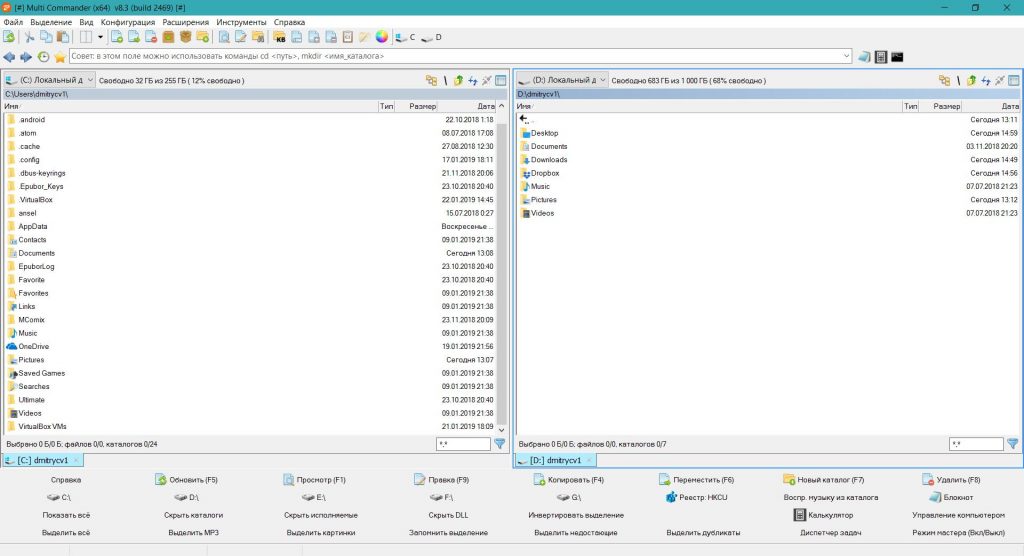
Очень продвинутый файловый менеджер. Функций у него столько, что их тяжело сосчитать. Вряд ли в нём с наскоку разберётся новичок, но вот опытным пользователям такой монстр придётся по душе.
Multi Commander оснащён встроенным инструментом для массового переименовывания файлов, мощным поиском, двухпанельным интерфейсом с вкладками и кнопками быстрых действий, архиватором, FTP-клиентом, редактором реестра и конвертером изображений. В общем, чрезвычайно навороченная и при этом бесплатная штука.
4. XYplorer
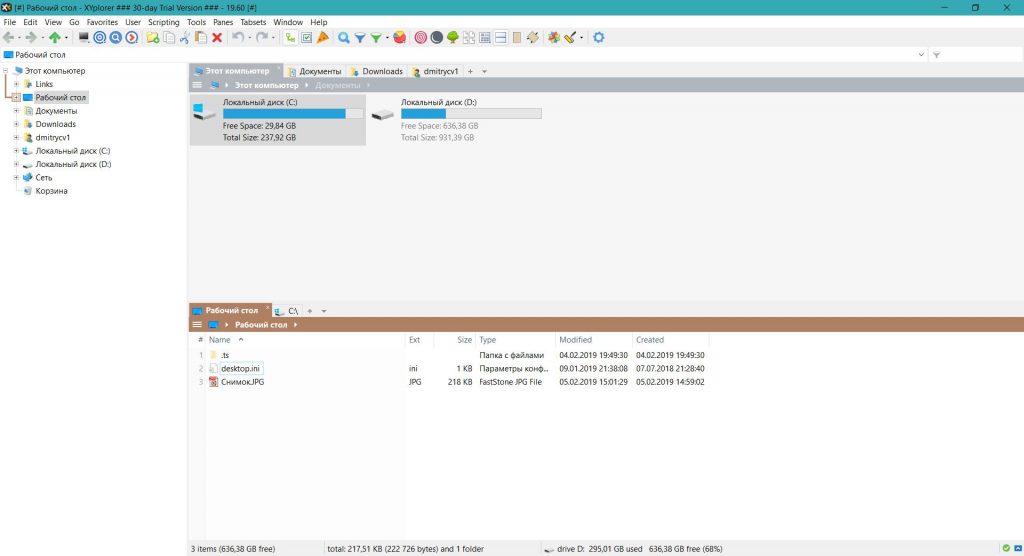
Качественный файловый менеджер с поддержкой вкладок, мощным поиском, удобным предпросмотром и настраиваемым интерфейсом. Файлы в нём можно помечать цветными метками, оценивать их, назначая рейтинг, сортировать по различным критериям. Приложение поддерживает даже создание пользовательских скриптов для автоматической обработки множества файлов, что будет полезно разработчикам.
XYplorer может функционировать в портативном режиме без установки. Однако бесплатно пользоваться приложением разрешается только 30 дней, после чего нужно купить лицензию за 39,95 доллара.
5. Total Commander
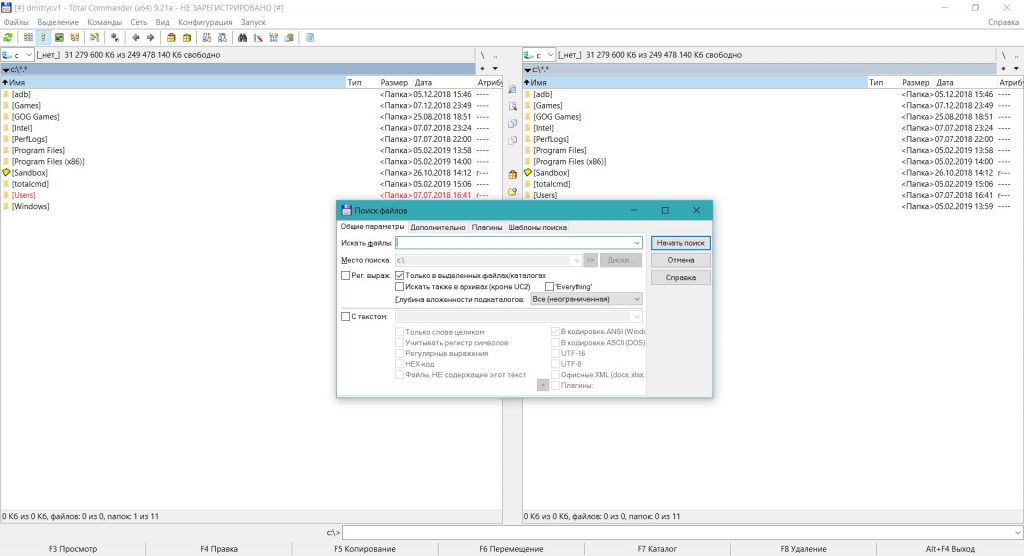
Чрезвычайно популярное приложение, которое может сделать с вашими файлами практически что угодно. А не вошедшее в стандартную поставку добавляется плагинами. Интерфейс Total Commander вызывает ностальгические чувства, но возможности этого прекрасного менеджера с лихвой перекрывают недостаток красоты.
Total Commander может массово переименовывать файлы, искать их по имени, содержимому, формату и прочим характеристикам, работать с архивами и по-разному отображать содержимое папок. Встроенный FTP-клиент в нём тоже есть. Интерфейс двухпанельный, настроек внешнего вида здесь завались.
Total Commander имеет бесплатный пробный период на 30 дней, после чего придётся платить за лицензию 3 335 рублей. Но это тот случай, когда приложение отрабатывает каждую вложенную в него монету.
6. Double Commander
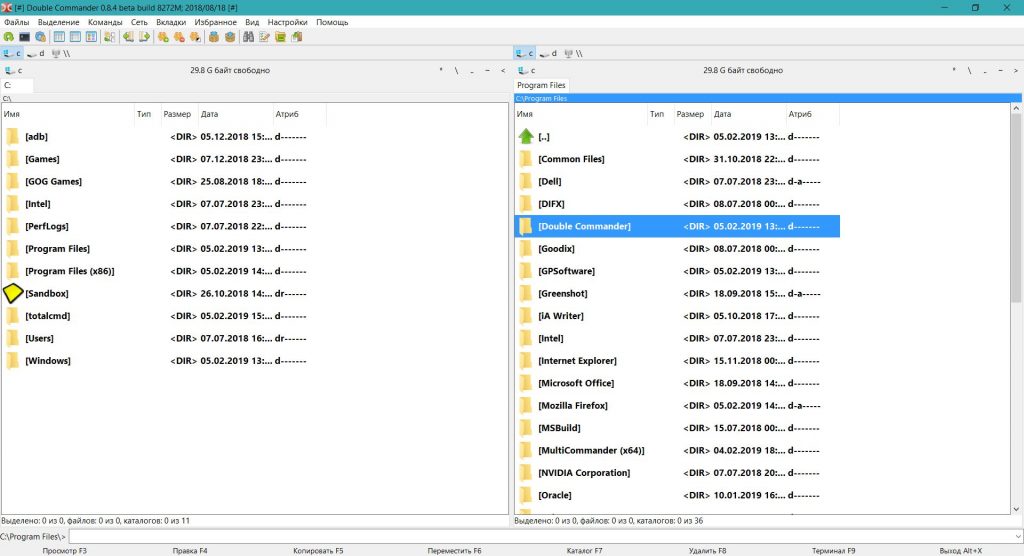
Вас впечатлила гора возможностей Total Commander, но вы не хотите платить за них? В таком случае установите Double Commander. В этом приложении присутствует практически всё то же, что и в предыдущем, но при этом оно бесплатно и даже имеет открытый исходный код.
Программой поддерживается работа с архивами, расширенный поиск по именам и содержимому файлов, а ещё в ней есть встроенный просмотрщик, групповое переименование, вкладки и настраиваемый интерфейс.
Отдельное преимущество этого файлового менеджера — поддержка плагинов от Total Commander. Правда, не все из них корректно устанавливаются, но большинство всё же работает.
7. Directory Opus
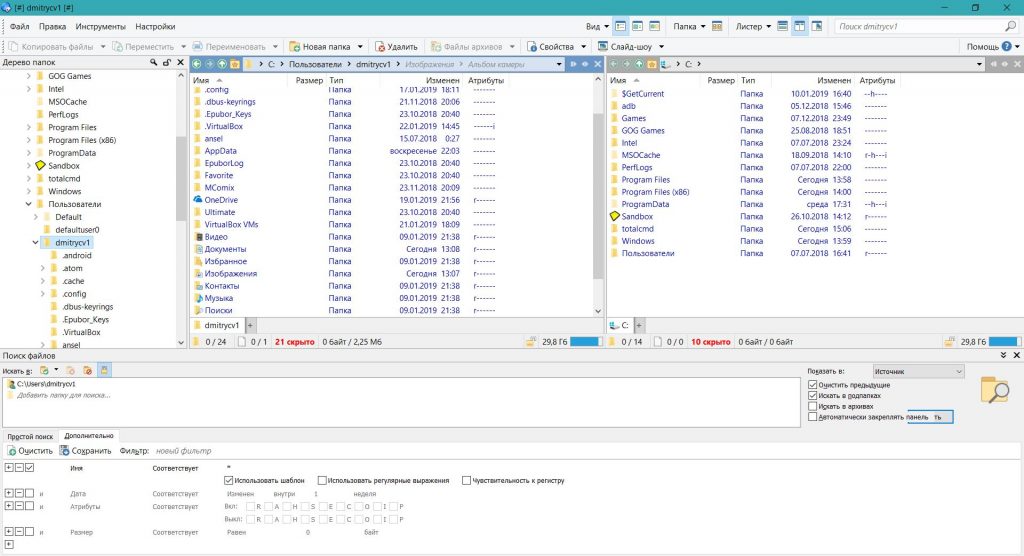
У Directory Opus много возможностей, но довольно загруженный интерфейс. Впрочем, это можно поправить, поковырявшись в настройках. Программа содержит встроенный просмотрщик документов и изображений, может искать дубликаты файлов и конвертировать изображения. По умолчанию работает в двухпанельном режиме, поддерживающем вкладки.
Directory Opus — профессиональный инструмент для тех, у кого очень много данных для обработки. Есть две версии: Light за 35,5 доллара и Pro за 64,5 доллара. Последняя отличается возможностью интегрироваться в систему, заменяя «Проводник», и умеет работать с FTP-серверами и архивами.
8. Q-dir
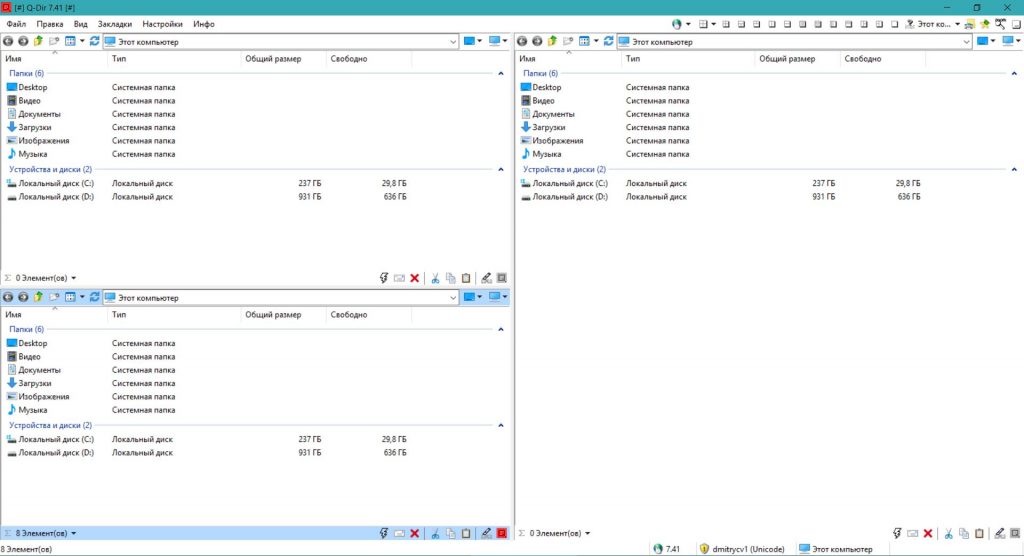
Миниатюрный бесплатный менеджер файлов. Его главная фишка — переключаемый одним щелчком макет интерфейса. Вам нужны две или четыре панели и вертикально размещённые папки? Просто ткните соответствующую кнопку в верхнем правом углу.
Программа не перегружает пользователя малопонятными функциями и уступает по возможностям тому же Double Commander, но благодаря настраиваемому макету будет особенно полезна тем, кто постоянно копирует и перетаскивает файлы в разные папки. Кроме того, в Q-dir имеются вкладки и фильтрация файлов.
Единственный минус — значки в приложении мелковаты, так что на особенно больших экранах пользоваться не очень удобно. Кажется, автор Q-dir об этом знает — иначе зачем было впихивать в файловый менеджер экранную лупу?
Файловые менеджеры
Содержание:
Бесплатный файловый менеджер (англ. file manager) — бесплатная компьютерная программа, предоставляющая интерфейс пользователя для работы с файловой системой и файлами. Файловый менеджер позволяет выполнять наиболее частые операции над файлами — создание, открытие/проигрывание/просмотр, редактирование, перемещение, переименование, копирование, удаление, изменение атрибутов и свойств, поиск файлов и назначение прав.
Самые нужные программы в компьютере. Илья Жулин

Обзор лучших на данный момент, бесплатных файловых менеджеров.
Файловые менеджеры плотно вошли в жизнь многих людей, которые общаются с компьютером. Двухпанельные, четырехпанельные, с разделением панелей по вертикали, по горизонтали, со встроенным просмотром и без. Ведь даже Windows Explorer — это тоже файл-менеджер.
В общем случае — это программы призванные объединить в себе Windows Explorer, меню «Пуск», и обеспечить минимальную функциональность в виде просмотровщика изображений, проигрывателя и даже интернет браузера. Удобство подобных программ доказано живучестью таких представителей, как Norton Commander и Volkov Commander, которые визуализировали интерфейс DOS.
В данном обзоре мы рассмотрим наиболее популярные бесплатные файл-менеджеры.
Total Commander
 О, Тотел. Пожалуй самый популярный файл-менеджер. Почему я его здесь описываю? Да, он shareware, но его «шароварность» заключается в том, что при каждом запуске надо нажать одну из трех кнопок, которые он тебе показывает. Это все с избытком компенсируется тем, что он может.
О, Тотел. Пожалуй самый популярный файл-менеджер. Почему я его здесь описываю? Да, он shareware, но его «шароварность» заключается в том, что при каждом запуске надо нажать одну из трех кнопок, которые он тебе показывает. Это все с избытком компенсируется тем, что он может.
Поддерживается как на сайте производителя ( https://www.ghisler.com), так и в России ( https://www.wincmd.ru). Бывший Windows Commander. Имеет огромное количество сборок. Самые удобные и, на мой взгляд, популярные, делает Sam ( https://www.samlab.ws).

Поддерживает плагины: просмотра — от графических форматов до MS Office и даже страниц в интернете; информационные — свойства файла, размер, компилятор, mp3 теги и т. д.; архиваторные — открывает в панели программы архивы всевозможных форматов от открытых zip и 7z до rar и iso с nrg; файловой системы — в панели программы можно открыть подключаемые телефоны, КПК, реестр и многое другое.
Имеет полностью редактируемые меню и панели инструментов, куда можно подключить запуск сторонних программ.
На мой взгляд, минус у него только один — это окошко при запусе парит.
FAR-manager
 По популярности Far-manager ( https://www.farmanager.com) практически не уступает TC. Поддерживает плагины, причем есть механизм скачивания их с сайта производителя (по моему, это тоже плагин :)). При этом имитирует DOS интерфейс, как в Norton Commander и т.п.
По популярности Far-manager ( https://www.farmanager.com) практически не уступает TC. Поддерживает плагины, причем есть механизм скачивания их с сайта производителя (по моему, это тоже плагин :)). При этом имитирует DOS интерфейс, как в Norton Commander и т.п.

Интересен тот факт, что придумал его брат Александра Рошала, благодаря которому в нашей жизни появился WinRar, Евгений Рошал. Причем, в отличии от своего меркантильного братца, Евгений сделал свою программу бесплатной для жителей бывшего СССР для некоммерческого использования. Метод регистрации описан в файле License.xUSSR.txt в папке с программой.
При всех прелестях DOS-интерфейса нет панелей инструментов, до меню еще добраться надо, отсутствие скинов и тому подобных излишеств. Ориентирован под управление с клавиатуры — с мышью добраться до нужной функции проблематично.
FreeCommander
 Этот менеджер (можно скачать отсюда: https://www.BestFREE.ru/soft/file/file-manager.php, или с сайта разработчика: http://freecommander.com/) отличается тем, что призван не быть клоном ТС, а именно стать заменой проводнику Windows.
Этот менеджер (можно скачать отсюда: https://www.BestFREE.ru/soft/file/file-manager.php, или с сайта разработчика: http://freecommander.com/) отличается тем, что призван не быть клоном ТС, а именно стать заменой проводнику Windows.
Лучше меня об этом расскажет отрывок из справки: «. интуитивно понятная и гибкая альтернатива стандартному браузеру файлов Windows Explorer.
Метод работы в «двух панелях» является тем самым, который вы уже наверняка знаете из классического «Norton Commander», но это сходство не является главным.
В отличии от всем известных клонов Нортона freeCommander пытается комбинировать «две панели» со всеми известными стандартами, родными для Windows. Все клавиатурные сокращения Windows, используемые в повседневной работе, поддерживаются на сколько это возможно».

Таким образом мы получаем двухоконный проводник Windows с дополнительными надстройками, удобными и доступными кнопками быстрого доступа к основным функциям и дискам. Мультиязычный, имеет русскую справку.
ViewFD
 Наверное, самый необычный из командеров. Похож сразу и на сборку TC и в то же время не он. Напичкан всевозможными утилитами в стандартной поставке — тут тебе и калькуляторы — простой и формульный — и таймер заданий и редактор mp3-тегов и много чего еще.
Наверное, самый необычный из командеров. Похож сразу и на сборку TC и в то же время не он. Напичкан всевозможными утилитами в стандартной поставке — тут тебе и калькуляторы — простой и формульный — и таймер заданий и редактор mp3-тегов и много чего еще.

Есть и свои фичи — при просмотре «О программе» пытается управлять мышкой, причем, если начинаешь кликать мимо активного окошка, то направляет мышь на кнопочку, мол, ОК нажми, а потом щелкай :). Хостится на narod.ru (http://viewfd.narod.ru), но, в принципе для бесплатной программы это неудивительно. Работает скоренько, поддерживает основные клавиши ТС, при этом есть в нем что-то и от проводника Windows.
Unreal Commander
 Этот менеджер (можно скачать отсюда: https://www.BestFREE.ru/soft/file/filemanager.php) позиционируется именно как замена ТС, который, стараниями меркантильных дядек раздражает нас своим окошком при запуске. Проект достаточно молодой, но уже имеющий множество наград. Автор адекватно реагирует на критику. Почти ежедневно бывает на форуме, отзывается на сигналы. Короче, рабоатет над программой.
Этот менеджер (можно скачать отсюда: https://www.BestFREE.ru/soft/file/filemanager.php) позиционируется именно как замена ТС, который, стараниями меркантильных дядек раздражает нас своим окошком при запуске. Проект достаточно молодой, но уже имеющий множество наград. Автор адекватно реагирует на критику. Почти ежедневно бывает на форуме, отзывается на сигналы. Короче, рабоатет над программой.

Программа многоязычная, справки пока нет. Поддерживает плагины от ТС, пока кроме FS-plugins. При этом ни в коем разе не является клоном тотела.
Есть и свои фишки. Например, локальный сервер обновлений — программа может обновляться из папки в сети, что очень удобно при использовании его на больших предприятиях — не надо бегать его устанавливать после выхода обновлений, и не идет скачивание одного и того же файла несколькими десятками юзеров.
В общем, для тех, кто привык к TC — must have.
Выводы
Итак, как мы видим, бесплатных файл-менеджеров, по функциональности мало уступающих, а где-то превосходящих, платные популярные программы достаточно много. В нашей статье рассматриваются лишь самые популярные. И все-таки, ведь нам так нравится Total Commander.
Потому, Ваш покорный слуга, автор статьи, уже более года пользуется Unreal Commander. И, Вы знаете, сейчас мне не хватает многих его функций в те редкие моменты, когда приходится пользоваться другими программами, в том числе и тоталом.
Однако из-за ключа регистрации, привязанного к компьютеру, без которого некоторые функции UnCom недоступны, на флэшке у меня стоит FreeCommander.
detector